 |
 |
 |
 |
JN Forum

Forum GRATUIT et SANS PUB de tutoriaux, didactitiels et aides pour la création numérique.
|
 |
 |
 |
 |
| Auteur |
Message |
JackNUMBER
Administrateur

Inscrit le: 25 Juin 2005
Messages: 700
Localisation: Paris

|
 Posté le:
02 Juil 2005 18:46:09 Posté le:
02 Juil 2005 18:46:09 |
  |
Bonjours à tous !
Photoshop: 7/CS
Langue: Français
Dans ce tutorial nous allons apprendre à créer un arc électrique.
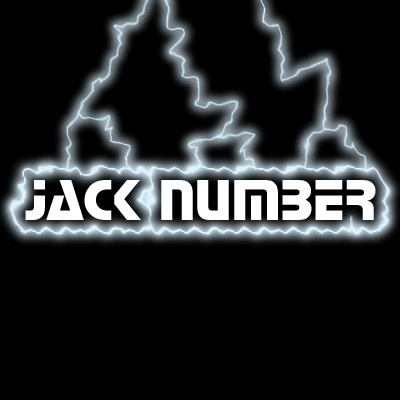
- Créez un nouveau document (Ctrl+N), de 400*400 pixels avec 1 fond noir, puis écrivez votre texte
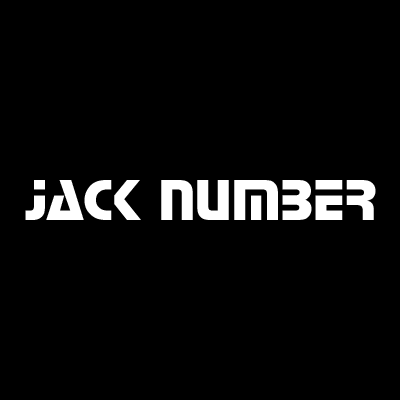
(Ici la police de caractère est "Stop")
- Sélectionnez votre calque où il y a votre texte en maintenant "ctrl" enfoncé, ce qui à pour effet de sélectionner votre texte.
- Faites ensuite: Sélection/Modifier/Dilater (Dilater de: 10 pixels)
- Puis créez un nouveau calque (Ctrl+Shift+N) que vous nommerez "Arc".
- Tout en gardant votre sélection active, faites: Édition/Contour
(Épaisseur: 2 pixels, Couleur: #DDF3FF, Position: Extérieur, Mode: normal, Opacité: 100%)

- Désélectionnez tout (Ctrl + D).
- Toujours sur votre calque "Arc" faites:Filtre/Déformation/Ondulation
(Valeur: 100, Fréquence: Moyenne).
- Puis "Ctrl+F" pour réappliquer le filtre une deuxième fois.
- Dupliquez ensuite ce calque et fusionné le avec sa copie (Ce qui permet à l'arc électrique de s'éclaircir) (Ctrl+E pour fusionner)

- Dupliquez maintenant ce calque et appliquez lui un Flou gaussien de 5 pixel de Rayon
(Filtre/Atténuation/Flou gaussien)
- Enfin dupliquez cette copie de calque 2 fois de suite puis fusionnez la avec ses copies et le calque "original" où il y a l'éclair
(le raccourci clavier pour fusionner les calques est: Ctrl+E)

Pour améliorer le rendu nous allons rajouter des éclairs:
- Créez un nouveau calque, nommez le "Éclairs".
- Munissez vous du pinceau (2 pixels) le plus net possible, prenez la même couleur que votre contour (#DDF3FF), puis dessinez vos éclairs
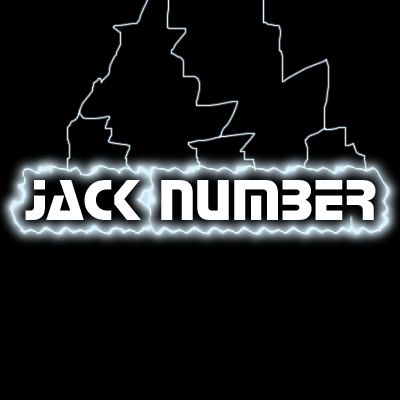
- Pour finir faites une ondulation (Valeur: 100, Fréquence: Moyenne)
- Puis dupliquez ce calque et appliquez lui un flou gaussien (5 pixels)
- Dupliquez ce calque encore cinq fois et fusionnez le avec ses copies
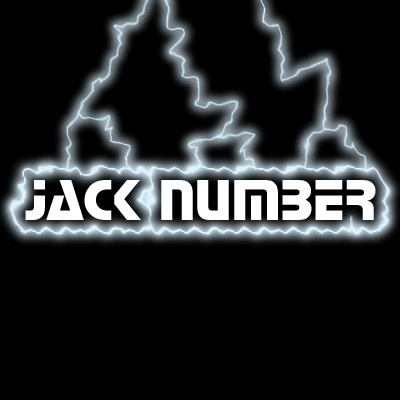
Voilà !
Merci 
- Tutorial réalisé par Jack NUMBER - |
_________________
jacknumber.fr |
|
   |
 |
|
|
|
Voir le sujet suivant
Voir le sujet précédent
Vous ne pouvez pas poster de nouveaux sujets dans ce forum
Vous ne pouvez pas répondre aux sujets dans ce forum
Vous ne pouvez pas éditer vos messages dans ce forum
Vous ne pouvez pas supprimer vos messages dans ce forum
Vous ne pouvez pas voter dans les sondages de ce forum
|
Partenaires:
  |